Aplikacja Rodzaje zamówień sprzedaży umożliwia zdefiniowanie zestawu parametrów dla zamówień sprzedaży tworzonych na podstawie danego rodzaju zamówienia sprzedaży.
Aplikacja pozwala wybrać typ dokumentu, który będzie generowany na podstawie danego rodzaju zamówienia sprzedaży (np. Zamówienie klienta lub Zamówienie wymiany towaru) oraz domyślne wartości dla zamówień sprzedaży (np. schematy numeracji, dane faktury, dane produkcyjne), które pozwalają określić, jakie procesy będą mogły być wykonywane na podstawie danego rodzaju zamówienia sprzedaży.
Część ustawień zdefiniowanych dla danego rodzaju zamówienia sprzedaży będzie automatycznie wykorzystywana jako wartości domyślne dla wszystkich nowych zamówień sprzedaży tego rodzaju. Tym samym zastąpią one wartości domyślne wynikające z ustawień w danych podstawowych klienta lub w aplikacji Konfiguracja, o ile nie zostały zdefiniowane inne reguły.
Inne dane rodzaju zamówienia sprzedaży to ustawienia dla weryfikacji i obliczeń wykonywanych przez system, jak np. sprawdzenie dostępności i prezentacja cen.
Typy zamówień sprzedaży
Rodzaj zamówienia sprzedaży jest określany poprzez jego typ. Każdy rodzaj zamówienia sprzedaży jest przyporządkowany do jednego z następujących typów zamówienia:
- Zamówienie klienta – standardowe zamówienie sprzedaży
- Zamówienie z magazynu konsygnacyjnego – zaopatrywanie magazynów konsygnacyjnych
- Zamówienie oddziału – dystrybucja towarów pomiędzy magazynami zdefiniowanymi w systemie
- Nota kredytowa dla zwrotu – noty kredytowe do zwrotów towaru od klienta. Nie jest możliwe ręczne tworzenie tego typu zamówień. Są one generowane za pomocą akcji Generuj lub zmień notę uznaniową dla konkretnego zwrotu w aplikacji Zwroty od klientów.
- Zamówienie wymiany towaru – zamówienia tego typu zawierają pozycje dla noty uznaniowej lub wymiany, co wynika ze zwrotu towaru od klienta. Nie jest możliwe ręczne tworzenie tego typu zamówień. Są one generowane za pomocą akcji Generuj lub zmień notę uznaniową lub akcji Utwórz lub zmień zamówienia wymiany towaru dla konkretnego zwrotu w aplikacji Zwroty od klientów.
Ustawienia w aplikacji Rodzaje zamówień sprzedaży mogą się różnić w zależności od typu zamówienia.
Aplikacja składa się z nagłówka, zawierającego standardowy pasek przycisków i obszaru roboczego.
Zamówienie z magazynu konsygnacyjnego
W kontekście zaopatrzenia magazyn konsygnacyjny to magazyn przechowywania obcych towarów, nie należących do własnych stanów magazynowych, ale możliwych do wykorzystania. Należność za towar należy uregulować w momencie, gdy zostanie on fizycznie pobrany z magazynu.
W kontekście sprzedaży, w systemie można zdefiniować magazyn konsygnacyjny, w którym magazynowane są towary dla klientów.
Zamówienie konsygnacyjne umożliwia zaopatrywanie magazynu konsygnacyjnego w towary. Wraz z fakturą sprzedaży dla zamówienia konsygnacyjnego automatycznie dokonywane jest ostateczne wydanie/rozchód z własnego stanu magazynowego.
Oprócz magazynu wydania, w aplikacji Rodzaje zamówień sprzedaży można zdefiniować jako wartość domyślną także magazyn docelowy. Magazynem docelowym może być tylko magazyn standardowy bez pododdziałów. Zamówienie konsygnacyjne jest kompletowane/dostarczane jak zamówienie od klienta. Wraz z dostawą towary są ponownie przesuwane do magazynu konsygnacyjnego. Dostawa nie może być bezpośrednio zafakturowana.
Magazyn docelowy można zmienić w nagłówku zamówienia oraz dla każdej pozycji osobno.
Aby móc zarejestrować ostateczny rozchód z magazynu docelowego, należy wprowadzić odpowiednią zadysponowaną ilość w zamówieniu sprzedaży za pomocą przycisku [Wykonaj] i akcji Faktura z transakcją magazynową. Następnie można wygenerować fakturę sprzedaży z transakcją magazynową. Wraz z wystawieniem faktury sprzedaży następuje ostateczne zarejestrowanie rozchodu materiału (faktura sprzedaży z transakcją magazynową).
W przypadku tego rodzaju zamówienia alokacja zasobów jest przydatna tylko w przypadku kompletacji lub dostawy.
Zamówienie oddziału
Zamówienia oddziału umożliwiają wysyłanie towaru do magazynów oddziałowych, czyli do przenoszenia towarów z magazynu centralnego do innego magazynu (np. dla danego oddziału). W ramach tego procesu są również regulowane przesunięcia ilościowe i wartościowe.
Oprócz magazynu wydań, dla rodzaju zamówienia można zdefiniować jako domyślny magazyn docelowy. Magazynem docelowym może być tylko standardowy magazyn bez pododdziałów. Magazyn docelowy można zmienić w nagłówku zamówienia oraz dla każdej pozycji osobno.
Po wprowadzeniu pozycji artykułu na zamówienie sprzedaży, otrzymuje ona od razu status Zafakturowane w całości. W ten sposób blokowane jest generowanie faktur i tworzenie zadysponowanych ilości dla faktury sprzedaży.
Zamówienia oddziału mogą być kompletowane i następnie dostarczane lub mogą być dostarczane bezpośrednio. Dostawa zamówienia oddziału otrzymuje od razu status Zafakturowane i jest tym samym zakończona. Jeśli zamówienie oddziału zostanie dostarczone w całości, to zamówienie jest automatycznie zakończone.
Nota kredytowa dla zwrotu
Zamówienie typu Nota kredytowa dla zwrotu zawiera pozycje generowane automatycznie na podstawie pozycji zwrotu od klienta, dla którego zdefiniowano działanie Nota kredytowa w polu Żądany środek i zarejestrowano przypisane do niego przyjęcie towaru. Wygenerowane pozycje są oznaczone typem wymiany towaru Nota kredytowa. Ilość objęta notą kredytową to całkowita ilości z pozycji zwrotu od klienta. Ze względu na zrealizowane już przyjęcie towaru ilość dostarczona danej pozycji odpowiada zawsze ilości całkowitej. Ceny – o ile występują – są pobierane z oryginalnych pozycji dokumentu. Te i inne dane wymagane do faktury sprzedaży można edytować na wygenerowanych pozycjach zamówienia.
W takim zamówieniu można ręcznie dodać kolejne pozycje jako pozycje rozliczeniowe. Te pozycje mogą przedstawiać kolejne noty kredytowe lub też koszty np. z powodu niższej jakości zwracanego artykułu.
Wygenerowanie faktury bez transakcji materiałowej kończy realizację takiego zamówienia.
Zamówienie wymiany towaru
Zamówienie typu Zamówienie wymiany towaru dla zwrotu zawiera pozycje generowane automatycznie na podstawie pozycji zwrotu od klienta, dla których zdefiniowano działanie Nota kredytowa, Płatna wymiana towaru lub Bezpłatna wymiana towaru w polu Żądany środek oraz zarejestrowano przypisane do niego przyjęcie towaru. Ilość objęta notą kredytową lub ilość wymiany towaru to całkowita ilość z pozycji zwrotu od klienta.
Zarówno w rodzaju, jak i w zamówieniu sprzedaży dla not kredytowych dla zwrotów wykorzystywane są tylko te dane i akcje, które są niezbędne do wygenerowania noty kredytowej lub wymiany towaru. Wygenerowane pozycje są oznaczone typem wymiany towaru. Rozróżnia się następujące typy wymiany towaru:
Typy wymiany towaru:
- Brak wymiany – typ rodzaju zamówienia sprzedaży nie jest ani Notą kredytową dla zwrotu, ani Zamówieniem wymiany towaru, dlatego taka pozycja nie jest generowane przez zwrot towaru od klienta.
- Nota kredytowa – typ rodzaju zamówienia sprzedaży jest albo Notą kredytową dla zwrotu albo Zamówieniem wymiany towaru. W powiązanym zwrocie towaru od klienta dla przyjęcia towaru jest ustawione działanie Nota kredytowa. Pozycja przedstawia notę kredytową na zwracany artykuł.
- Nota kredytowa dot. wymiany towaru – typ rodzaju zamówienia sprzedaży jest Zamówieniem wymiany towaru. W powiązanym zwrocie towaru od klienta dla przyjęcia towaru jest ustawione działanie Płatna wymiana towaru. Pozycja przedstawia notę kredytową na zwracany artykuł oraz należy do jednej lub wielu pozycji tego samego zamówienia, które są oznaczone typem Płatna wymiana towaru.
- Płatna wymiana towaru – typ rodzaju zamówienia sprzedaży jest Zamówieniem wymiany towaru. W powiązanym zwrocie towaru od klienta dla przyjęcia towaru jest ustawiony typ wymiany Płatna wymiana towaru.
Pozycja przedstawia płatną dostawę zwracanego artykułu oraz należy dokładnie do jednej pozycji tego samego zamówienia, która jest oznaczona typem Nota kredytowa dot. wymiany towaru.
- Bezpłatna wymiana towaru – typ rodzaju zamówienia sprzedaży jest Zamówieniem wymiany towaru. W powiązanym zwrocie towaru od klienta dla przyjęcia towaru jest ustawiony typ wymiany Bezpłatna wymiana towaru.
Pozycja przedstawia bezpłatną dostawę wymienianego artykułu.
- Pozycja ręcznego rozliczenia – typ rodzaju zamówienia sprzedaży jest albo Notą kredytową dla zwrotu albo Zamówieniem wymiany towaru. Ilość zawsze wynosi 0. Taka pozycja jest dodawana do zamówienia ręcznie i może przedstawiać inne noty kredytowe lub też koszty np. z powodu niższej jakości zwracanego artykułu.
Nagłówek
Nagłówek aplikacji umożliwia wprowadzenie ogólnych ustawień dotyczących rodzaju zamówień sprzedaży, m.in. danych identyfikacyjnych i wzorców numerowania.
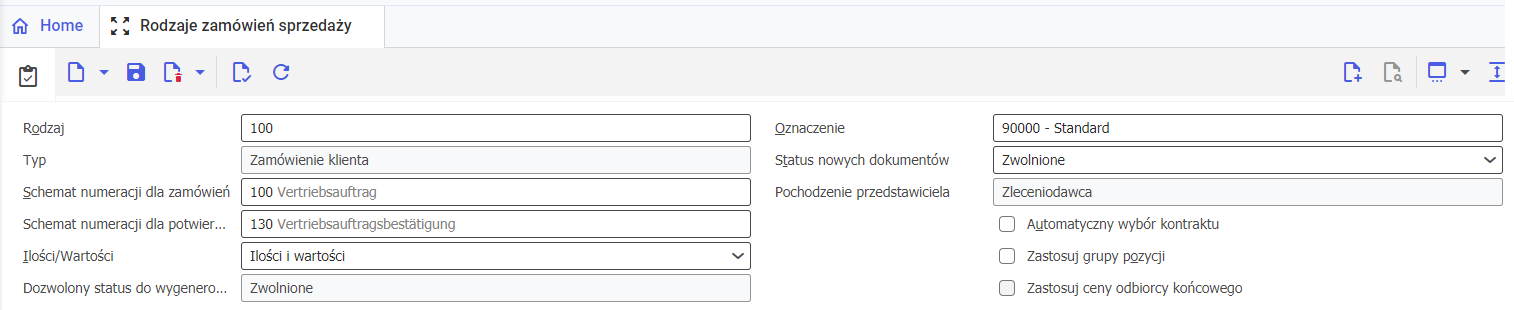
Dostępne są pola:
- Rodzaj (pole obowiązkowe) – identyfikator rodzaju zamówienia sprzedaży składający się maksymalnie z trzech znaków. Można wprowadzić go ręcznie (można użyć cyfr, liter lub wybranych znaków specjalnych) lub skorzystać ze schematów numeracji. Aby otworzyć istniejący rodzaj zamówienia sprzedaży należy odnaleźć go na liście dostępnej pod przyciskiem [Pomoc uzupełniania wartości].
- Oznaczenie (pole obowiązkowe) – pole pozwalające na wprowadzenie opisu danego rodzaju zamówień sprzedaży
- Typ – w polu należy wybrać typ zamówienia, który zostanie użyty do wszystkich zamówień sprzedaży korzystających z danego rodzaju. Dostępne wartości:
- Zamówienie klienta (wartość domyślna)
- Zamówienie z magazynu konsygnacyjnego
- Zamówienie oddziału
- Nota kredytowa dla zwrotu
- Zamówienie wymiany towaru
Powyższe typy mogą być stosowane tylko wtedy, gdy w aplikacji Konfiguracja dla firmy głównej jest aktywna funkcja Zwroty od klientów. Funkcji tej nie można dezaktywować, jeśli istnieje co najmniej jeden rodzaj zwrotu od klienta dla organizacji sprzedaży.
Jeśli rodzaj zamówienia został użyty na zamówieniu sprzedaży, pole Typ jest dezaktywowane.
- Status nowych dokumentów – określa ogólny status, z jakim tworzone są nowe zamówienia sprzedaży danego rodzaju. Dostępne statusy:
- Zwolnione
- W opracowaniu
Status na zamówieniu sprzedaży przedstawiony jest za pomocą ikon kropek między polami Numer i Zamawiający. Zmiana koloru oznacza zmianę statusu, a szczegółowe statusy wyświetlają się po najechaniu na kropki kursorem.
Zamówienie sprzedaży lub pozycja zamówienia sprzedaży ze statusem Zwolnione nie może zostać przywrócona do statusu W opracowaniu. W takim przypadku należy zastosować status Zablokowane.
- Schemat numeracji dla zamówień (pole obowiązkowe) – w polu należy wskazać schemat numeracji, który zostanie wykorzystany do automatycznego generowania numeru dla nowych zamówień sprzedaży na podstawie zdefiniowanego wzorca. Schemat musi posiadać typ Zamówienia sprzedaży.
- Pochodzenie przedstawiciela (pole nieaktywne dla typu Nota kredytowa dla zwrotu oraz Zamówienie wymiany towaru) – wartość określona w tym polu wskazuje który partner będzie uwzględniony przy obliczaniu prowizji przedstawiciela. Dostępne są następujące opcje:
- Zleceniodawca (wartość domyślna) – brani są pod uwagę przedstawiciele przypisani do zamawiającego
- Odbiorca dostawy – brani są pod uwagę przedstawiciele przypisani do odbiorcy dostawy
- Odbiorca faktury – brani są pod uwagę przedstawiciele przypisani do odbiorcy faktury
Procent prowizji dla konkretnego zamówienia sprzedaży można ustawić w nagłówku aplikacji Zamówienia sprzedaży na zakładce Prowizje. Może on być również określony w aplikacji Umowy prowizyjne. W zależności od wartości wybranej w polu Podlega prowizji można ustalić procent lub kwotę prowizji.
Ustawionego przez system przedstawiciela domyślnego można zmienić w nagłówku zamówieniu sprzedaży na zakładce Ogólne (po wskazaniu zamawiającego lista przedstawicieli w polu jest zawężona do przedstawicieli zamawiającego).
Prowizja dla przedstawiciela jest wyliczana na podstawie wygenerowanych faktur.
Obliczenie prowizji dla konkretnego przedstawiciela jest możliwe w aplikacji Obliczenie prowizji, a rozliczenie prowizji dla przedstawiciela w kontekście klienta przedstawia aplikacja Rozliczenie prowizji.
Gdy rodzaj zamówienia sprzedaży zostanie użyty w zamówieniu sprzedaży pole Pochodzenie przedstawiciela jest dezaktywowane.
- Schemat numeracji dla potwierdzeń zamówienia (pole obowiązkowe, nieaktywne dla typu Nota kredytowa dla zwrotu) – w polu należy wskazać schemat numeracji dla wszystkich dokumentów zamówień sprzedaży wygenerowanych z zamówień sprzedaży danego rodzaju. Na podstawie schematu automatycznie będą generowane numery dla nowych potwierdzeń zamówienia. Należy pamiętać, by schemat miał odpowiedni typ: Potwierdzenia zamówień sprzedaży.
Potwierdzenia zamówień sprzedaży można generować w aplikacji Zamówienia sprzedaży za pomocą akcji Utwórz i drukuj potwierdzenie zamówienia sprzedaży.
- Automatyczny wybór kontraktu (parametr nieaktywny dla typów Nota kredytowa dla zwrotu i Zamówienie wymiany towaru) – aktywacja parametru umożliwia sprawdzenie każdej wprowadzanej pozycji zamówienia pod kątem istnienia dla niej w systemie ważnej pozycja kontraktu (aplikacja Kontrakty zakupu). Jeśli weryfikacja jest pozytywna, pole Pozycja kontraktu na zamówieniu sprzedaży na zakładce Ogólne w obszarze roboczym automatycznie wypełnia się danymi pozycji. W przypadku istnienia większej ilości pasujących kontraktów zostaje otwarte okno dialogowe Wybór kontraktu umożliwiające ręczny wybór właściwej wartości z listy. Kontrakt zakupu jest automatycznie łączony z zamówieniem sprzedaży.
- Ilości/Wartości – w polu można określić, czy zamówienia sprzedaży danego rodzaju mogą zwierać tylko ilości, tylko wartości, czy obie opcje:
- Brak
- Ilości – dozwolone jest wprowadzenie pozycji na zamówieniu bez określenia jej wartości, ale nie jest możliwe wprowadzenie pozycji z ilością 0, jeśli w polu Integracja z zaopatrzeniem wybrano wartość Zewnętrzna dostawa bezpośrednia
- Wartości – na zamówieniu sprzedaży można wprowadzić cenę artykułu, ale nie można wprowadzić jego ilości (ma to zastosowanie dla artykułów rozliczeniowych lub dla rozliczeń w sytuacji, gdy stany magazynowe nie mogą zostać naruszone, ale wymagane jest rozliczenie artykułu)
- Ilości i wartości (wartość ustawiona automatycznie i nieedytowalna dla typów Nota uznaniowa zwrotu i Zamówienie wymiany towaru) – dozwolone są zarówno wartości jak i ilości
- Zastosuj grupy pozycji (parametr) – aktywacja parametru umożliwia odblokowanie zakładki Grupy pozycji w nagłówku aplikacji Zamówienia sprzedaży. Zakładka pozwala na podsumowanie kwot artykułów należących do różnych grup (np. sklasyfikowanych jako Klasyfikacja artykułów sprzedaży o wartości Farmacja).
- Dozwolony status do wygenerowania potwierdzenia – w polu użytkownik może określić dla jakiego statusu dokumentów możliwe będzie wygenerowanie potwierdzenia w aplikacji Zamówienia sprzedaży. Dostępne opcje zależne są od ustawienia w polu Status nowych dokumentów. Jeśli w polu wskazano wartość Zwolnione, w polu Dozwolony status do wygenerowania potwierdzenia widoczna będzie opcja Zwolnione bez możliwości zmiany, a potwierdzenia będzie można generować wyłącznie dla dokumentów o statusie Zwolnione. Jeśli w polu Status nowych dokumentów wskazano wartość W opracowaniu, w polu Dozwolony status do wygenerowania potwierdzenia widoczne będą opcje dostępne do zmiany także w sytuacji, gdy rodzaj zamówienia sprzedaży zostanie użyty w zamówieniu sprzedaży:
- W opracowaniu lub zwolnione – potwierdzenia można generować dla dokumentów ze statusami W opracowaniu i Zwolnione
- Zwolnione – potwierdzenia można generować wyłącznie dla dokumentów o typie Zwolnione
- Zastosuj ceny odbiorcy końcowego – po aktywacji funkcji Cena dla klienta końcowego w aplikacji Konfiguracja -> Funkcje -> Sprzedaż, zamówienia sprzedaży tego typu mogą być stosowane tylko dla klientów oznaczonych jako odbiorcy końcowi (aplikacja Partnerzy -> widok Rachunkowość -> parametr Odbiorca końcowy). Ceny i wartości na zamówieniach sprzedaży będą prezentowane z uwzględnieniem wartości VAT.
Ustawienia parametru nie można edytować, jeśli rodzaj zamówienia sprzedaży został już użyty w dokumencie.
Obszar roboczy
Obszar roboczy aplikacji zawiera pola i parametry służące do wprowadzania wartości domyślnych dla zamówień sprzedaży. Obszar roboczy w aplikacji Rodzaje zamówień sprzedaży składa się z następujących zakładek:
Zakładka Dane dostawy
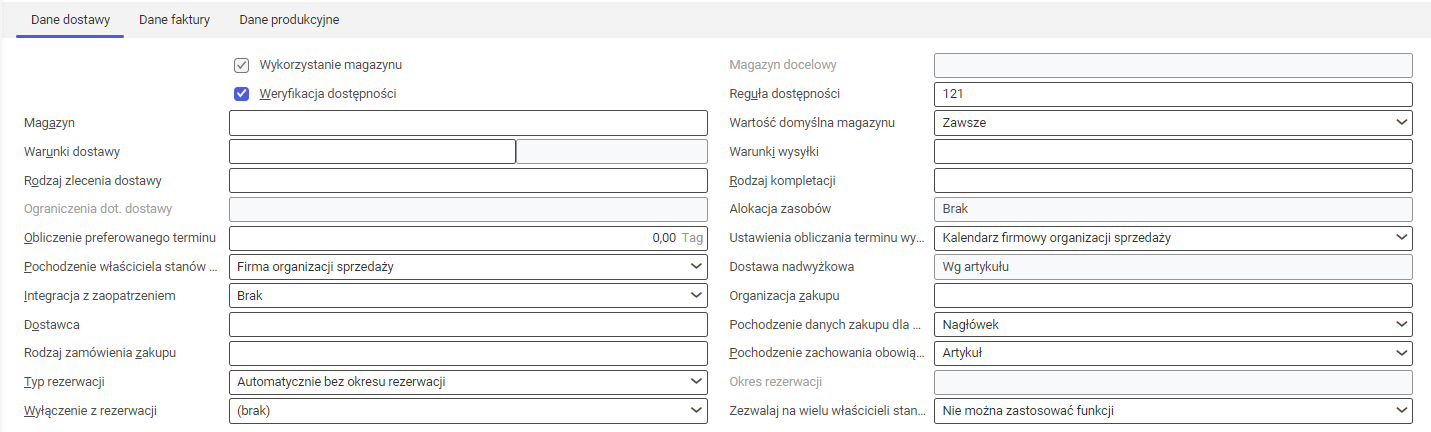
Zakładka Dane dostawy pozwala na określenie parametrów związanych z dostawą. Dostępne są następujące pola/parametry:
- Wykorzystanie magazynu – parametr uwzględnia użycie magazynów. W przypadku, gdy parametr jest dezaktywowany, wymienione pola/parametry są nieaktywne i nie są wykorzystywane dla rodzaju zamówienia, oraz powiązanych dokumentów: Magazyn docelowy, Weryfikacja dostępności, Reguła dostępności, Magazyn, Wartość domyślna magazynu, Rodzaj zlecenia dostawy, Rodzaj kompletacji, Ograniczenia dot. dostawy, Alokacja zasobów, Pochodzenie właściciela stanów magazynowych, Integracja z zaopatrzeniem, Organizacja zakupu, Dostawca, Pochodzenie danych zakupu dla pozycji, Rodzaj zamówienia zakupu, Typ rezerwacji, Okres rezerwacji, Wyłączenie z rezerwacji, Zezwalaj na wielu właścicieli stanów magazynowych.
Opcja polega edycji do momentu użycia rodzaju zamówienia sprzedaży na zamówieniu.
- Magazyn docelowy (pole nieaktywne dla typów Zamówienie klienta, Nota kredytowa dla zwrotu i Zamówienie wymiany towaru) – magazyn, do którego mają być dostarczone zamówione towary.
Wartość pola zostanie pobrana do aplikacji Zamówienia sprzedaży na zakładki nagłówka oraz obszaru roboczego Odbiorca dostawy w pole Magazyn docelowy.
- Weryfikacja dostępności (parametr nieaktywny dla typu Zamówienie wymiany towaru i Nota kredytowa dla zwrotu) – umożliwia określenie dostępności artykułu na zamówieniu sprzedaży. Dostępność jest zawsze obliczana dynamicznie dla określonej daty. Podstawą obliczeń jest aktualny stan magazynowy, zaplanowane rozchody i przychody oraz wybrana reguła dostępności.
Dzięki aktywacji tego parametru system kontroluje stany magazynowe dla zamówień sprzedaży danego rodzaju. W momencie, gdy dostępność artykułu nie jest wystarczająca, w aplikacji Zamówienia sprzedaży system wyświetla okno prezentujące informacje o dostępności artykułu w oparciu o dane z aplikacji Zapytanie o dostępność.
Jeśli dostępność artykułu jest wystarczająca w oknie dokowanym wyświetlany jest odpowiedni komunikat.
W aplikacji Zamówienia sprzedaży nie można dezaktywować weryfikacji dostępności.
- Reguła dostępności (pole obowiązkowe, jeśli został zaznaczony parametr Weryfikacja dostępności) – w polu należy wskazać regułę dostępności, która określa sposoby obliczania i wyświetlania dostępności artykułu m.in. za pomocą planowanych przychodów i rozchodów na zamówieniu sprzedaży. Reguła dostępności określa również, czy w obliczeniach mają być uwzględniane stany magazynowe w kwarantannie i zablokowane.
- Magazyn – w tym polu należy wskazać lokalizację, z której mają zostać pobrane zamówione towary do nagłówka dokumentu. Jeśli dla artykułów znajdujących się na zamówieniu określono inny magazyn (w aplikacji Artykuły w widoku Sprzedaż à pole Magazyn domyślny), zostanie on pobrany do edytora pozycji zamówienia sprzedaży.
W przypadku braku określenia w tym polu magazynu pobrany zostanie domyślny magazyn odbiorcy dostawy (aplikacja Partnerzy -> widok Klient -> pole Magazyn). Jeśli magazyn odbiorcy dostawy również nie jest określony, jako magazyn wydań zastosowany zostanie magazyn zapisany dla organizacji sprzedaży w aplikacji Konfiguracja -> funkcja Sprzedaż –> pole Magazyn.
W rodzaju zamówienia używanym wyłącznie do wysyłek bezpośrednich nie należy podawać magazynu, ponieważ pozycje zamówienia sprzedaży bez określonego magazynu, a z określonym dostawcą i organizacją zakupu są rozpoznawane jako pozycje wysyłki bezpośrednie
Dla rodzaju zamówienia o typie Nota kredytowa dla zwrotu magazyn jest pobierany z przyjęcia towaru.
- Wartość domyślna magazynu – w tym polu użytkownik może określić, czy lub na jakich warunkach będzie podpowiadany magazyn. Wybrana wartość będzie stosowana jako domyślna podczas uzupełniania nagłówka zamówienia. Można zmieniać ją dla każdej pozycji zamówienia. Dostępne opcje:
- Zawsze – określa magazyn za każdym razem na nowo, nawet jeśli zmieni się wartość istotna dla określenia wartości domyślnej, np. odbiorca lub artykuł, również wtedy, gdy magazyn został wprowadzony ręcznie.
- Wstaw, jeśli puste – działa tak samo jak opcja Zawsze, przy czym aktualny magazyn nie jest jednak nigdy automatycznie zmieniany: kolejny dokument zamówienia sprzedaży „dziedziczy” poprzednio używany magazyn. Wartość domyślna jest wprowadzana tylko wtedy, gdy w danym momencie nie ma wartości dla magazynu.
- Brak – magazyn domyślny nie jest pobierany na podstawie danych podstawowych. Opcję należy użyć, np. w połączeniu z wartością Zewnętrzna dostawa bezpośrednia w polu Integracja z zaopatrzeniem lub w przypadku ręcznego wprowadzenia magazynu dla każdej pozycji zamówienia.
- Warunki dostawy – w polu można wskazać warunek dostawy, który definiuje uzgodnienia pomiędzy kupującym a sprzedającym. W warunkach dostawy można określić metodę dostawy (Odbiór, Dostawa) lub zdecydować, czy mają być wyliczane koszty transportu.
Określony warunek będzie pobierany do zamówień sprzedaży w pierwszej kolejności z rodzaju zamówienia sprzedaży lub, w następnej kolejności, z partnera. Zostaje pobrany na zakładki Warunki dostawy (w nagłówku) i Odbiorca dostawy (w obszarze roboczym) do pola Warunki dostawy.
Warunek dostawy można zmienić w nagłówku zamówienia sprzedaży lub za pomocą akcji Zmień warunki dostawy dla wszystkich pozycji, a także w edytorze pozycji dla każdej pozycji osobno.
- Warunki wysyłki – określa sposób transportu towaru, np. przez spedytora, kuriera lub pocztę. Stanowią też główny parametr przy obliczaniu kosztów transportu.
Wskazany warunek wysyłki jest pobierany w pierwszej kolejności z zamówienia sprzedaży, a jeśli nie został tam określony, może zostać pobrany z danych partnera. Warunek wysyłki zostanie pobrany do zamówień sprzedaży na zakładki Warunki dostawy (w nagłówku) oraz Odbiorca dostawy (w obszarze roboczym) do pola Warunki wysyłki.
Warunek wysyłki można zmienić w nagłówku zamówienia sprzedaży lub za pomocą akcji Zmień warunki dostawy dla wszystkich pozycji, a także w edytorze pozycji dla każdej pozycji osobno.
- Rodzaj zlecenia dostawy – pozwala wskazać rodzaj zlecenia dostawy (np. o typie Dostawa lub Zwrot), który zostanie wykorzystany do utworzenia zlecenia dostawy na podstawie zamówienia sprzedaży utworzonego z wykorzystaniem rodzaju zamówienia sprzedaży.
Jeśli rodzaj zlecenia dostawy nie zostanie wskazany, na zamówieniu sprzedaży nie będzie można utworzyć zlecenia dostawy
- Rodzaj kompletacji – pole umożliwia wskazanie rodzaju kompletacji, który zostanie wykorzystany do utworzenia kompletacji z zamówienia sprzedaży utworzonego z wykorzystaniem rodzaju zamówienia sprzedaży.
Jeśli rodzaj kompletacji nie zostanie wskazany, na zamówieniu sprzedaży nie będzie można utworzyć kompletacji. Możliwe jest jednak utworzenie zleceń dostawy z odniesieniem do zamówienia, za pomocą akcji [Wykonaj] na zamówieniu sprzedaży. Opcja ta nie jest dostępna, jeśli wskazano rodzaj kompletacji.
Jeśli rodzaj kompletacji został wskazany, wymagane jest również uzupełnienie rodzaju zlecenia dostawy w rodzaju zamówienia sprzedaży.
- Ograniczenia dot. dostawy – w polu możliwe jest określenie ograniczenia dostawy od klienta. Ograniczenie dostawy jest ściśle związane z alokacją zasobów. Dostępne opcje:
- Brak – brak ograniczeń
- Dostawa całości zamówienia – dostawa zamówienia jest możliwa, jeśli dla wszystkich pozycji zamówienia dokonano pomyślnie alokacji zasobów na wymaganą ilość
- Dostawa całości pozycji – dostawa całości pozycji jest możliwa, jeśli dla pozycji zamówienia dokonano alokacji zasobów na wymaganą ilość
Jeśli w polu nie określono ograniczeń dostawy, to może ono zostać pobrane od odbiorcy dostawy. Odpowiada za to ustawienie dostępne w aplikacji Partnerzy w widoku Klient.
Określone w tym polu ograniczenie dostawy jest uwzględniane tylko wtedy, gdy na zamówieniu dokonano alokacji zasobów. Określone ograniczenie dostawy jest wówczas uwzględniane w alokacji zasobów, która blokuje ewentualnie dalszą realizację zamówienia.
Opcja polega edycji do momentu użycia rodzaju zamówienia sprzedaży na zamówieniu.
- Alokacja zasobów – za pomocą funkcji można zweryfikować, czy artykuł jest dostępny na magazynie i czy jest gotowy do wysyłki. Po dokonaniu alokacji zasobów na zamówieniu sprzedaży (akcja Utwórz alokację zasobów) aktualnie dostępny zapas danego artykułu jest przyporządkowywany do pozycji zamówienia do dostawy, tzn. jest przeznaczony dla konkretnej dostawy (aplikacja Alokacja zasobów). Podczas tego przyporządkowywania uwzględniany jest termin, priorytet i ograniczenie dostawy. Za pomocą alokacji zasobów można określić rzeczywiste ilości dla natychmiastowej dostawy. Dostępne wartości:
- Brak – oznacza brak możliwości dokonania alokacji zasobów na zamówieniu.
- Zlecenie dostawy/kompletacja – alokacja odbędzie się dla zlecenia dostawy lub kompletacji
- Dostawa – alokacja zostanie utworzona dla dostawy
- Faktura z transakcją magazynową – alokacja zostanie utworzona dla faktury z transakcją magazynową
W przypadku wybrania opcji Zlecenie dostawy/kompletacja, Dostawa lub Faktura z transakcją magazynową należy wpisać zadysponowaną ilość dla odpowiedniego dokumentu na zamówieniu ręcznie na liście pozycji wybierając odpowiedni widok (Zlecenie dostawy, Dostawa lub Faktura z transakcją magazynową) lub za pomocą akcji Utwórz alokację zasobów lub aplikacji Alokacja zasobów.
Opcja podlega edycji do momentu użycia rodzaju zamówienia sprzedaży na zamówieniu.
- Obliczenie preferowanego terminu – pozwala określić preferowany termin dostawy zamówienia. Pole podzielone jest na dwie części. W pierwszej można zdefiniować liczbę dni roboczych o które dostawa ma zostać przesunięta. W drugim polu domyślnie podana jest jednostka czasowa przesunięcia dostawy: dzień. W przypadku, gdy pole pozostanie puste preferowana data dostawy na zamówieniu zostanie domyślnie ustawiona data utworzenia zamówienia. W obliczeniu terminu uwzględnia się zdefiniowany kalendarz firmowy (dla różnych organizacji liczba dni roboczych w tygodniu może być różna). W ten sposób obliczona data może być ustawiana na następny dzień roboczy i pojawia się jako wartość domyślna w zamówieniu sprzedaży.
- Ustawienia obliczania terminu wysyłki (aktywne wyłącznie dla typów Zamówienie wymiany towaru i Zamówienie klienta) – pole pozwala określić pochodzenie kalendarza firmowego, który ma być używany do obliczania daty wysyłki w dokumencie. Ustawienie to można zdefiniować tylko dla dokumentów typu Zamówienie klienta oraz Zamówienie wymiany towaru. Dla innych typów dokumentu pojawia się wartość Nieużywane, wtedy termin dostawy i ponownego opracowania w dokumencie odpowiada terminowi dostawy, chyba, że w polu Obliczenie preferowanego terminu określono inaczej.
Dostępne są następujące opcje:
- Kalendarz firmowy organizacji sprzedaży – termin wysyłki wynika z terminu dostawy i czasu transportu z uwzględnieniem kalendarza organizacji sprzedaży.
Jeśli termin dostawy lub wysyłki ulegnie zmianie, to na tej podstawie na zamówieniu sprzedaży zostanie ponownie obliczony czas transportu.
- Kalendarz firmowy lokalizacji z możliwością określania czasu transportu – termin wysyłki wynika z terminu dostawy i czasu transportu z uwzględnieniem kalendarza firmowego lokalizacji odpowiedzialnej za dostawę.
Można zmienić termin wysyłki, ale czas transportu nie może być bezpośrednio zmieniony.
Jeśli termin dostawy lub wysyłki ulegnie zmianie, to na tej podstawie zostanie ponownie obliczony czas transportu.
- Kalendarz firmowy lokalizacji z możliwością określania terminu wysyłki – termin wysyłki wynika z terminu dostawy i czasu transportu z uwzględnieniem kalendarza firmowego lokalizacji odpowiedzialnej za dostawę.
Można zmienić czas transportu, ale termin wysyłki nie może być bezpośrednio zmieniony.
Jeśli termin dostawy lub czas transportu ulegnie zmianie, to na tej podstawie zostanie ponownie obliczony termin wysyłki z uwzględnieniem kalendarza firmowego lokalizacji.
Jeśli funkcja Wykorzystanie magazynu nie jest aktywowana, to w polu Ustawienia obliczania terminu wysyłki podczas zapisywania zmian wartość zmieni się na Kalendarz firmowy organizacji sprzedaży.
Należy pamiętać, że w przypadku zewnętrznej dostawy bezpośredniej wartość dla magazynu jest zawsze pusta, a odpowiednia organizacja logistyki magazynowej może być definiowana oddzielnie dla każdej organizacji sprzedaży w aplikacji Konfiguracja -> Funkcje -> Sprzedaż. Jeśli nie zdefiniowano żadnej wartości, to uwzględniany będzie zawsze kalendarz firmowy organizacji sprzedaży.
- Pochodzenie właściciela stanów magazynowych – w polu można wskazać prawnego właściciela zapasów określając, czyj zapas danego artykułu ma być wykorzystany w rozchodzie magazynowym. Właściciel stanów magazynowych jest istotny dla sprawdzania dostępności artykułów.
Dostępne opcje do wyboru:
- Firma organizacja sprzedaży – wykorzystane zostaną towary organizacji zdefiniowanej na zamówieniu jako Organizacja sprzedaży
- Firma partnera dostawy – wykorzystana będzie firma organizacji logistycznej magazynu wprowadzonego w aplikacji Zamówienia sprzedaży na zakładce Partner dostawy
- Ręczne wprowadzanie danych – opcja umożliwia ręczne wprowadzenie właściciela stanów magazynowych dla każdej pozycji zamówienia sprzedaży w edytorze pozycji aplikacji Zamówienia sprzedaży na zakładce Partner dostawy w polu Właściciel zapasów.
Wybrana wartość jest wartością domyślną dla zamówień tego rodzaju i podlega edycji w każdym zamówieniu i na każdej jego pozycji.
Jeśli rodzaj zamówienia sprzedaży jest typu Nota kredytowa dla zwrotu, to wartość pola Pochodzenie właściciela stanów magazynowych będzie zawsze ustawiona na Ręczne wprowadzanie danych, a właściciel stanów magazynowych wynika z powiązanego przyjęcia towaru.
Jeśli rodzaj zamówienia sprzedaży jest typu Zamówienie wymiany towaru, pochodzenie właściciela stanów magazynowych jest uzależnione od ustawienia w zwrocie od klienta i może różnić się od ustawienia zdefiniowanego w rodzaju zamówienia sprzedaży.
- Dostawa nadwyżkowa – w tym polu użytkownik określa, czy dla zamówieniach sprzedaży tego rodzaju dozwolona jest dostawa ilości większej niż zamówiona przez klienta. Weryfikacja ilości następuje na etapie kompletacji zamówienia. Dostępne są opcje:
- Wg artykułu – ustawienia dotyczące dostaw nadwyżkowych będą pobierane z danych podstawowych poszczególnych artykułów (aplikacja Artykuły -> widok Sprzedaż -> parametr Sprawdź dostawę nadwyżkową i pole Dostawa nadwyżkowa)
- Brak – uniemożliwia stosowanie dostaw nadwyżkowych
Opcja polega edycji do momentu użycia rodzaju zamówienia sprzedaży na zamówieniu.
- Integracja z zaopatrzeniem – w tym polu można określić cel generowania zamówień zakupu z zamówień sprzedaży. Wybrana w tym polu wartość służy jako wartość domyślna podczas tworzenia nagłówka zamówienia (aplikacja Zamówienia zakupu -> zakładka Partner dostawy w nagłówku). Dostępne opcje do wyboru to:
- Brak – brak możliwości tworzenia zamówień zakupu na podstawie zamówień sprzedaży
- Zewnętrzna dostawa bezpośrednia – zamówienia zakupu dla dostawców są generowane na podstawie zamówienia sprzedaży, w przypadku, gdy dostawca dostarcza towary bezpośrednio do klienta.
To ustawienie wymaga podania dostawcy w polu Dostawca, rodzaju zamówienia sprzedaży w polu Rodzaj zamówienia sprzedaży oraz organizacji zakupu (pole Organizacja zakupu). Dane te są pobierane do zamówienia zakupu.
Opcja jest niedostępna dla typów Zamówienie oddziału i Zamówienie z magazynu konsygnacyjnego.
- Dostawa do magazynu wydania – zamówienia zakupu dla dostawców są generowane na podstawie zamówień sprzedaży, w przypadku, gdy dostawca dostarcza towary do magazynu, z którego towar ma być wysłany do klienta.
To ustawienie wymaga podania dostawcy w polu Dostawca, rodzaju zamówienia sprzedaży w polu Rodzaj zamówienia sprzedaży oraz organizacji zakupu (pole Organizacja zakupu). Dane te są pobierane do zamówienia zakupu .
Ustawienie to można zmienić dla każdej pozycji zamówienia.
- Organizacja zakupu (pole obowiązkowe, jeśli dostawca został zdefiniowany) – wartość ma zastosowanie, jeśli użytkownik wskazał dostawcę (pole Dostawca), który ma być wykorzystywany w zamówieniu sprzedaży dla tworzenia zamówień zakupu (pole Rodzaj zamówienia zakupu) (patrz ustawienie w polu Integracja z zaopatrzeniem). Organizacja pobierana jest do pola Organizacja zakupu na zakładce Partner dostawy w nagłówku aplikacji Zamówienia sprzedaży i podlega edycji także po zapisaniu zamówienia.
- Dostawca – wartość wprowadzona w tym polu będzie wykorzystywana podczas tworzenia zamówienia zakupu (patrz ustawienie w polu Integracja z zaopatrzeniem). Dostawcę można edytować bezpośrednio na zamówieniu sprzedaży.
- Pochodzenie danych zakupu dla pozycji – w polu można ustalić sposób wyszukiwania dostawcy i organizacji zakupu dla pozycji zamówienia sprzedaży. Dostępne opcje to:
- Nagłówek:
- jeśli w polu Integracja z zaopatrzeniem wskazano wartość Zewnętrzna dostawa bezpośrednia, na zakładkę Partner dostawy w edytorze pozycji pobierane są dane dostawcy
- jeśli w polu Integracja z zaopatrzeniem wskazano wartość Dostawa do magazynu wydania, na zakładkę Partner dostawy w edytorze pozycji pobierane są dane partnera dostawy
- Dane planowania artykułu – pobierane są informacje z danych planowania artykułu danej pozycji.
- jeśli w polu Integracja z zaopatrzeniem wybrano wartość Dostawa do magazynu wydania, to dane planowania artykułu będą określane na podstawie lokalizacji magazynu
- jeśli w polu Integracja zaopatrzeniem wybrano wartość Zewnętrzna dostawa bezpośrednia to zastosowanie mają dane z karty artykułu (aplikacja Artykuły, widok Planowanie)
- Ręcznie – ustawienia dotyczące partnera dostawy na zamówieniu sprzedaży można wprowadzić ręcznie
- Nagłówek:
Ustawienie to jest pobierane do nagłówka zamówienia sprzedaży i jest edytowalne.
- Rodzaj zamówienia zakupu – pozwala wskazać szablon dla tworzonych zamówień zakupu. Funkcja działa tylko wtedy, gdy w zamówieniu sprzedaży (lub rodzaju zamówienia sprzedaży na podstawie którego tworzone jest zamówienie sprzedaży) podany jest dostawca, który ma być użyty do generowania zamówień zakupu (patrz pole Integracja z zaopatrzeniem).
Rodzaj zamówienia zakupu wykorzystywany jest w zamówieniu sprzedaży oraz na listach dokumentów sprzedażowych z akcją Utwórz zamówienia zakupu do generowania zamówień zakupu i jest warunkiem koniecznym do wykonania tej akcji. Może być zmieniony bezpośrednio na zamówieniu sprzedaży.
- Pochodzenie zachowania obowiązujących jednostek – pozwala określić, czy ustawienia dotyczące jednostek mają zostać pobrane na zamówienie sprzedaży z artykułu, czy wprowadzane ręcznie. Dostępne opcje:
- Artykuł – dane dotyczące priorytetowej jednostki artykułu pobierane są z karty artykułu i są nieedytowalne na zamówieniu sprzedaży
- Ręczne wprowadzanie danych – dane dotyczące priorytetowej jednostki można edytować na zamówieniu sprzedaży w edytorze pozycji na zakładce Ogólne w polu Obowiązująca jednostka, które jest dostępnie wyłącznie dla tego ustawienia
Do zamówienia sprzedaży pobierana jest jednostka, która w aplikacji Artykuły w widoku Sprzedaż została określona jako priorytetowa. Informacje dotyczące opakowań artykułu można zdefiniować w aplikacji Artykuły w widoku Podstawowe. Ustawienia te pobierane są do widoku Sprzedaż, a w polu Jednostki można dodawać jednostki dla artykułu oraz określić, czy są one obowiązujące, nieobowiązujące, czy zawarte w strukturze opakowań, a także można wskazać jednostkę priorytetową.
- Typ rezerwacji – określa typ rezerwacji artykułów na zamówienie sprzedaży. Dostępne są opcje rezerwacje:
- Ręcznie (dezaktywuje pola Okres rezerwacji oraz Wyłączenie z rezerwacji) – rezerwacji należy dokonać ręcznie w aplikacji Zamówienia sprzedaży za pomocą przycisku [Wykonaj] i akcji Rezerwuj ilości. Pozycja pojawi się w aplikacji Rezerwacje ze statusem Ręczna rezerwacja.
- Automatycznie z okresem rezerwacji – rezerwacja jest dokonywana automatycznie po zapisaniu zamówienia sprzedaży, uwzględniając czas rezerwacji określony w polu Okres rezerwacji. Pozycja pojawi się w aplikacji Rezerwacje ze statusem W całości zarezerwowane.
- Automatycznie bez okresu rezerwacji (dezaktywuje pole Okres rezerwacji) – rezerwacja jest dokonywana automatycznie bez uwzględnienia okresu rezerwacji. Pozycja pojawi się w aplikacji Rezerwacje ze statusem W całości zarezerwowane.
- Automatycznie podczas uruchamiania procesów logistycznych (dezaktywuje pole Okres rezerwacji i Wyłączenie z rezerwacji) – po zapisaniu zmian w aplikacji zamówienia sprzedaży pozycja pojawi się w aplikacji rezerwacje ze statusem Niezarezerwowane. Status zmienia się na W całości zarezerwowane po rozpoczęciu procesów logistycznych (np. po utworzeniu zleceniu dostawy w aplikacji Zamówienia sprzedaży).
Ustawienia dotyczące rezerwacji można zmienić dla każdego artykułu w widoku Logistyka magazynowa aplikacji Artykuły.
Jeśli dostępna ilość artykułu będzie mniejsza niż żądana ilość w zamówieniu sprzedaży pozycja pojawi się w aplikacji Rezerwacje ze statusem Częściowo zarezerwowane.
Jeśli artykuł jest niedostępny, rezerwacja pojawi się w aplikacji ze statusem Niezarezerwowane.
- Okres rezerwacji (pole obowiązkowe, jeśli w polu Typ rezerwacji wybrano wartość Automatycznie z okresem rezerwacji) – pole składa się z dwóch pól. W pierwszym należy wskazać wartość liczbową. W drugim domyślnie ustawiono jednostkę czasu Dzień. Jeśli określono okres rezerwacji, rezerwacja zostanie dokonana po upłynięciu wskazanego w polu okresu czasu.
- Wyłączenie z rezerwacji – umożliwia określenie warunków rezerwacji dla pozycji o konkretnym statusie. Dostępne opcje:
- (wszystkie) – dla zamówień o statusie W opracowaniu i Zablokowane rezerwacje wykonywane są ze statusem Niezarezerwowane
- Ogólny status „W realizacji” ( wartość można wybrać, gdy w polu Status nowych dokumentów wskazano W opracowaniu) – wybranie tego ustawienia skutkuje wykonaniem rezerwacji ze statusem Niezarezerwowane dla zamówienia znajdujące się w statusie W opracowaniu.
- Ogólny status „Zablokowane” – opcja skutkuje wykonaniem rezerwacji ze statusem Niezarezerwowane dla zamówień sprzedaży o statusie Zablokowane. W momencie, gdy dla zamówienia została dokonana rezerwacja, a następnie zamówienie zostało zablokowane, w aplikacji Rezerwacje odpowiednia rezerwacja także zmienia status na Niezarezerwowane.
W przypadku zmiany statusu zamówienia na dozwolony (np. Zwolnione) rezerwacja zostaje odblokowana.
Brak ustawienia w tym polu skutkuje automatycznym przybraniem wartości (brak). Dla tej opcji rezerwacje są dozwolone dla zamówienia sprzedaży niezależnie od statusu.
- Zezwalaj na wielu właścicieli stanów magazynowych – pole umożliwia określenie, czy dla artykułu będzie można określić kilku właścicieli zapasów. Dostępne opcje:
- Nie można zastosować funkcji – funkcja wielu właścicieli zapasów będzie niedostępna
- Zgodnie z ustawieniami magazynu artykułu – ustawienie zostanie pobrane z artykułu, widoku Logistyka magazynowa (aplikacja Artykuły)
Ustawienie będzie widoczne dla każdej pozycji w aplikacji Zamówienia sprzedaży na zakładce Partner dostawy obszaru roboczego.
Zakładka Dane faktury
Zakładka Dane faktury pozwala na określenie parametrów związanych z wystawianiem faktury do zamówienia sprzedaży.
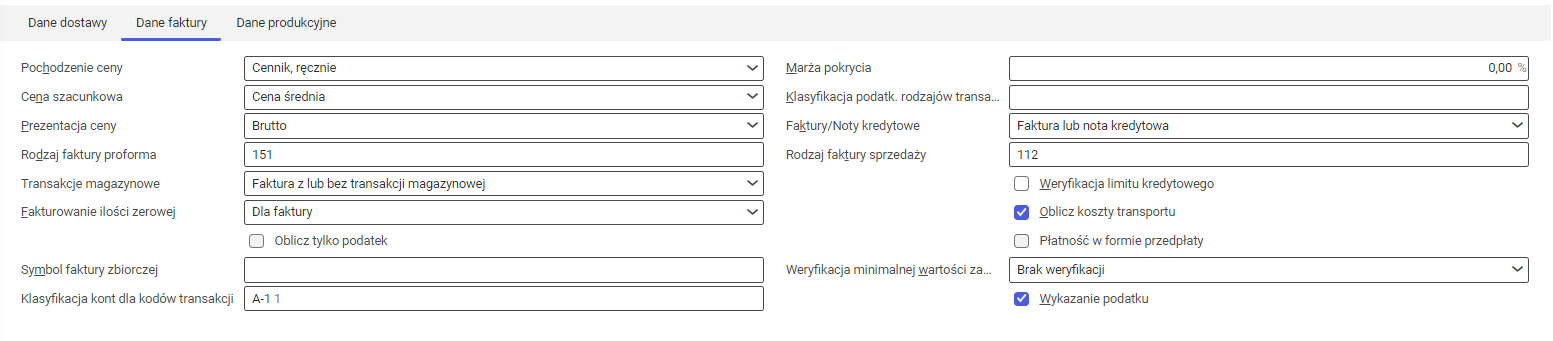
Dostępne są następujące pola/parametry:
- Pochodzenie ceny – ustawienie określa skąd mają pochodzić dane do obliczania cen w zamówieniu sprzedaży. Zdefiniowane pochodzenie ceny ma istotne znaczenie podczas zmiany warunków fakturowania za pomocą odpowiedniej akcji. W polu należy wybrać jedną z następujących opcji:
- Cennik – cena dla artykułu zostanie ustalona na podstawie cennika dodanego w aplikacji Zamówienia sprzedaży na zakładce Warunki faktury w polu Lista cenników.
- Ręcznie – cenę można zdefiniować dla każdej pozycji w aplikacji Zamówienia sprzedaży ręcznie, w obszarze roboczym, na zakładce Ceny
- Cennik, ręcznie – w przypadku, gdy w cenniku dodanym do zamówienia sprzedaży nie ma zdefiniowanej ceny dla danej pozycji zamówienia sprzedaży, system automatycznie zmienia pochodzenie ceny dla tej pozycji na Ręcznie.
Możliwa jest zmiana wartości domyślnej w zamówieniu sprzedaży.
- Marża pokrycia – pole umożliwia określenie procentu marży dla artykułów zamówienia sprzedaży. Marża stanowi różnicę między całkowitą ceną netto artykułu i jego kosztu własnego (wszystkie dane można zweryfikować w aplikacji Zamówienia sprzedaży, w edytorze pozycji na zakładce Kwoty), gdzie jest wyliczana.
Marżę można także zdefiniować dla konkretnego artykułu w aplikacji Artykuły w widoku Sprzedaż -> sekcja Dane rozliczeniowe. Marża wprowadzona na karcie artykułu ma wyższy priorytet niż marża dla rodzaju zamówienia sprzedaży i jest używana w pierwszej kolejności.
Podczas weryfikacji marży pokrycia, wartość tego pola jest porównywana z wartością zapisaną na zamówieniu i jest obliczana następująco:
(Kwota netto – Koszty własne) / Kwota netto * 100
Wartość 0 dla marży w rodzaju zamówienia skutkuje brakiem weryfikacji.
Jeśli marża pokrycia dla artykułu jest mniejsza niż marża wskazana na artykule lub rodzaju zamówień sprzedaży, w aplikacji Zamówienia sprzedaży jest wyświetlone odpowiednie ostrzeżenie.
- Cena szacunkowa (pole obowiązkowe)- w polu tym należy określić cenę, która będzie wykorzystywana przez system jako podstawa do wyliczania kosztów własnych, jak również do weryfikacji marży pokrycia. Dostępne opcje do wyboru:
- Cena rozliczeniowa 1 – do wyliczeń (pola Koszt własny w edytorze pozycji na zakładce Kwoty) pobierana jest kwota wprowadzona w aplikacji Artykuły -> widok Rachunkowość -> sekcja Wycena -> pole Cena 1
- Cena rozliczeniowa 2 – do wyliczeń (pola Koszt własny w edytorze pozycji na zakładce Kwoty) pobierana jest kwota wprowadzona w aplikacji Artykuły -> widok Rachunkowość -> sekcja Wycena -> pole Cena 2
- Cena rozliczeniowa 3 – do wyliczeń (pola Koszt własny w edytorze pozycji na zakładce Kwoty) pobierana jest kwota wprowadzona w aplikacji Artykuły -> widok Rachunkowość -> sekcja Wycena -> pole Cena 3
- Cena rozliczeniowa 4 – do wyliczeń (pola Koszt własny w edytorze pozycji na zakładce Kwoty) pobierana jest kwota wprowadzona w aplikacji Artykuły -> widok Rachunkowość -> sekcja Wycena -> pole Cena 4
- Cena rozliczeniowa 5 – do wyliczeń (pola Koszt własny w edytorze pozycji na zakładce Kwoty) pobierana jest kwota wprowadzona w aplikacji Artykuły -> widok Rachunkowość -> sekcja Wycena -> pole Cena 5
- Cena inwentaryzacyjna – do wyliczeń (pola Koszt własny w edytorze pozycji na zakładce Kwoty) pobierana jest kwota wprowadzona w aplikacji Artykuły -> widok Rachunkowość -> sekcja Wycena -> pole Cena inwentaryzacyjna
- Ostatnia cena nabycia – do wyliczeń (pola Koszt własny w edytorze pozycji na zakładce Kwoty) pobierana jest ostatnia cena nabycia danego artykułu. Ostatnią cenę nabycia można zweryfikować w aplikacji Zapytanie o wartości zapasów w odniesieniu do magazynu.
- Cena średnia – cena jest ustalana na podstawie średniej ceny artykułu. Ceny artykułu w odniesieniu do magazynów można zweryfikować w aplikacji Zapytanie o wartości zapasów.
Każda kwota artykułu prezentowana następnie w polu Koszt własny w edytorze pozycji na zakładce Kwoty zamówienia sprzedaży jest mnożona przez ilość artykułu.
Cena inwentaryzacyjna może również być obliczana przez system np. podczas przeprowadzania inwentaryzacji (aplikacja Inwentaryzacja) lub dodawana ręcznie.
W przypadku wyboru na rodzaju zamówienia sprzedaży wartości Cena inwentaryzacyjna, Ostatnia cena nabycia lub Cena średnia, zastosowanie ma następująca funkcja specjalna: jeżeli w momencie tworzenia pozycji cena ta ma wartość 0, to zamiast tej wartości pobierana jest Cena rozliczeniowa 1.
- Klasyfikacja podatk. rodzajów transakcji – w polu można określić klasyfikację podatkową, która będzie miała zastosowanie przy obliczaniu kodu podatkowego oraz będzie elementem ustalania przyporządkowań podatkowych. Wybrana klasyfikacja służy jako wartość domyślna podczas tworzenia pozycji należących do zamówień sprzedaży danego rodzaju (zakładka Dane podatkowe obszaru roboczego).
Klasyfikację jest edytowalna dla każdej pozycji zamówienia w edytorze pozycji.
- Prezentacja ceny – prezentacja ceny określa sposób uwzględniania (brutto) lub nieuwzględniania (netto) rabatów oraz dopłat na fakturach. W przypadku wybrania opcji:
- Brutto – na fakturze widoczna jest cena początkowa artykułu pomnożona przez jego ilość, użyty rabat/dopłata wraz ze składnikiem ceny sprzedaży i ostateczna wartość zamówienia
- Netto – na fakturze widoczna jest ostateczna wartość zamówienia (z uwzględnionymi rabatami/dopłatami)
Wybrane ustawienie jest widoczne i edytowalne (do momentu do zapisania zamówienia) w nagłówku zamówienia sprzedaży na zakładce Warunki faktury. W przypadku wygenerowania zamówienia z oferty sprzedaży ustawienie w tym polu jest ignorowane, a zamiast niego pobierane jest ustawienie z oferty.
Dla rodzaju zamówienia o typie Nota kredytowa dla zwrotu, wartość w polu przyjmuje wartość Netto i nie podlega edycji.
- Faktury/Noty kredytowe – pole pozwala określić, do wygenerowania jakiego rodzaju faktur można zastosować zamówienia sprzedaży danego rodzaju. Dostępne opcje:
- Faktura – w przypadku ustawienia możliwe jest generowanie dla zamówienia faktury z wartością dodatnią, ale nie jest możliwe wygenerowanie noty kredytowej z wartością ujemną
- Nota kredytowa – w przypadku tego ustawienia możliwe jest wygenerowanie noty kredytowej (np. podczas rozliczania premii) z wartością ujemną, ale niemożliwe będzie wygenerowanie dla zamówienia sprzedaży faktury z wartością dodatnią
- Faktura lub nota kredytowa – pozwala wygenerować zarówno notę kredytową jak i fakturę
- Rodzaj faktury proforma – pole pozwala określić wzór faktury proforma z domyślnymi wartościami, który będzie stosowany podczas generowania faktur proforma, tworzonych na podstawie zamówienia sprzedaży tego rodzaju.
- Rodzaj faktury sprzedaży (pole obowiązkowe) – w polu należy wskazać wzór faktury sprzedaży, który będzie stosowany podczas generowania faktur sprzedaży tworzonych na podstawie zamówienia sprzedaży tego rodzaju.
- Transakcje magazynowe – pole pozwala określić, które akcje będą dozwolone w dalszym przetwarzaniu zamówień sprzedaży danego rodzaju. Dostępne do wyboru są:
- Faktura z transakcją magazynową – w aplikacji Zamówienia sprzedaży dla danego rodzaju zamówienia sprzedaży w akcjach dostępna jest Utwórz i drukuj faktury z transakcją magazynową (akcja Utwórz i drukuj fakturę jest niedostępna)
- Faktura bez transakcji magazynowej – w aplikacji Zamówienia sprzedaży dla danego rodzaju zamówienia sprzedaży w akcjach dostępna jest Utwórz i drukuj fakturę (akcja Utwórz i drukuj faktury z transakcją magazynową jest niedostępna)
- Faktura z lub bez transakcji magazynowej – w aplikacji Zamówienia sprzedaży dla danego rodzaju zamówienia sprzedaży obie akcje: Utwórz i drukuj faktury z transakcją magazynową oraz Utwórz i drukuj fakturę są dostępne
Jeśli rodzaj zamówienia sprzedaży jest stosowany wyłącznie dla dostaw bezpośrednich, to należy wybrać wartość Bez transakcji magazynowej, ponieważ w ramach transakcji dostaw bezpośrednich nie wykonuje się żadnych transakcji magazynowych.
Dla rodzaju zamówienia o typie Nota kredytowa dla zwrotu, pole ma wartość Faktura bez transakcji magazynowej i nie podlega edycji.
- Weryfikacja limitu kredytowego – za pomocą parametru można ustalić, czy podczas opracowania zamówienia system ma sprawdzać, czy odbiorca faktury ma wystarczający limit kredytowy na realizację danego zamówienia. Limit kredytowy jest definiowany dla odbiorcy faktury w aplikacji Partnerzy w widoku Rachunkowość na zakładce Dłużnik. Wartość ta jest porównywana ze wszystkimi nierozliczonymi (niezapłaconymi) pozycjami zamówienia, dostawy i faktury, w tym z nierozliczoną kwotą bieżącego dokumentu. W przypadku negatywnej weryfikacji zostaje wyświetlone ostrzeżenie.
Dla rodzaju zamówienia o typie Nota kredytowa dla zwrotu lub Zamówienie wymiany towaru, nie ma możliwości ustawienia tej funkcji.
- Fakturowanie ilości zerowej – ustawienie to stosuje się tylko w przypadku pozycji zamówienia, których całkowita ilość wynosi zero i pozwala określić, czy takie pozycje będą pobierane do faktury.
Możliwość wygenerowania faktury dla pozycji widoczna jest w aplikacji Zamówienia sprzedaży na liście pozycji w kolumnie Fakturuj. Zaznaczony parametr oznacza możliwość wygenerowania faktury.
W polu Fakturowanie ilości zerowej dostępne są opcje:
- Brak – dla artykułów z ilością całkowitą 0 nie można wygenerować faktury (w aplikacji Zamówienia sprzedaży na liście pozycji parametry dla faktur są odznaczone)
- Dla faktury – dla artykułów z ilością całkowitą 0 można wygenerować fakturę proforma oraz fakturę sprzedaży (w aplikacji Zamówienia sprzedaży na liście pozycji parametry dla widoków Faktura oraz Faktura proforma są zaznaczone)
- Dla faktury z transakcją magazynową – dla artykułów z ilością całkowitą 0 można wygenerować fakturę proforma oraz fakturę z transakcją magazynową (w aplikacji Zamówienia sprzedaży na liście pozycji parametry dla widoków Faktura proforma oraz Faktura z transakcją magazynową są zaznaczone)
- Dla pierwszej faktury – dla artykułów z ilością całkowitą 0 można wygenerować jedną fakturę sprzedaży lub fakturę z transakcją magazynową (w aplikacji Zamówienia sprzedaży na liście pozycji parametry dla widoków Faktura, Faktura proforma oraz Faktura z transakcją magazynową są zaznaczone), po czym możliwość generowania faktur zostaje zablokowana dla pozycji z ilością 0.
Faktury można generować w aplikacji Zamówienia sprzedaży za pomocą przycisku [Wykonaj], znajdującego się na standardowym pasku przycisków w nagłówku aplikacji. Po utworzeniu faktury (poza proformą) status pozycji zamówienia sprzedaży zmienia się na Zafakturowane w całości.
Jeśli dla rodzaju zamówienia użytkownik zdefiniował typ Nota kredytowa dla zwrotu, to wartość pola Fakturowanie ilości zerowej automatycznie przyjmuje wartość Dla faktury bez możliwości edycji.
- Oblicz koszty transportu – parametr pozwala wyliczyć koszty transportu dla zamówienia sprzedaży na podstawie specyfikacji kosztów transportu, warunków wysyłki, warunków dostawy, spedytorów oraz klientów.
Dla każdego artykułu warunki dostawy i wysyłki można zdefiniować w obszarze roboczym aplikacji Zamówienia sprzedaży na zakładce Odbiorca dostawy. Po przeniesieniu na listę pozycji przyciskiem [Zastosuj] koszty transportu są sumowane na zakładce Koszty transportu w nagłówku zamówienia sprzedaży i widoczne na fakturach generowanych z zamówienia.
Koszty transportu dla warunków wysyłki można zdefiniować w aplikacji Koszty transportu.
Jeśli zamówienia sprzedaży tego rodzaju są tworzone z ofert sprzedaży, ustawienie to jest zawsze pobierane z nagłówka oferty, niezależnie od ustawienia wybranego dla tego rodzaju zamówienia.
- Oblicz tylko podatek – opcja umożliwia obliczenie podatku dla artykułów, które są bezpłatne (np. jako prezent), ale należy doliczyć do nich podatek. Ustawienie parametru nie ma wpływu na ceny i wartości na zamówieniu sprzedaży, jest uwzględniane na fakturze sprzedaży. Kwota netto artykułu na fakturze wynosi 0, ale podatek nalicza się od kwoty, która pojawiłaby się na fakturze bez tego ustawienia.
Parametr nie podlega edycji po użyciu rodzaju zamówienia sprzedaży do utworzenia zamówienia sprzedaży.
- Płatność w formie przedpłaty (parametr aktywny, gdy w Konfiguracji aktywowano funkcję Przedpłata) – parametr aktywuje akcję Udostępnij zamówienia na przedpłatę poza zakresem tolerancji płatności w aplikacji Zamówienia sprzedaży pod przyciskiem [Wykonaj] i określa, czy towary widniejące na zamówieniu sprzedaży mają zostać opłacone przed dostawą. Jest aktywny do pierwszego użycia rodzaju zamówienia sprzedaży do utworzenia zamówienia. Aktywacja parametru wymaga ustawienia dla tego rodzaju zamówienia sprzedaży statusu W opracowaniu dla nowych dokumentów. Zamówienia sprzedaży opłacone z góry muszą zostać zwolnione po otrzymaniu zapłaty. Dopiero po zwolnieniu zamówienia sprzedaży towar można dostarczyć do klienta.
Jeśli parametr jest zaznaczony, rodzaj użytego na zamówieniu sprzedaży warunku płatności powinna być typu Przedpłata (aplikacja Warunki płatności, pole Typ warunku płatności), w przeciwnym razie zostanie wyświetlone odpowiednie ostrzeżenie.
Aktywacja parametru Płatność w formie przedpłaty wymaga aktywacji parametru Oblicz koszty transportu. W ten sposób koszty transportu są obliczane już na zamówieniu sprzedaży i są uwzględniane na potwierdzeniu zamówienia w kwocie do zapłaty.
- Symbol faktury zbiorczej – pozwala na tworzenie zbiorczej faktury do kilku zamówień sprzedaży danego klienta oznaczonych danym symbolem, np. na koniec miesiąca lub kwartału. Symbole dotyczące faktur zbiorczych są tworzone w aplikacji Symbole faktury zbiorczej.
Po wygenerowaniu zamówienia sprzedaży zbiorcze faktury można tworzyć w aplikacji Lista: Zamówienia sprzedaży.
Symbol jest używany do identyfikacji zamówień podlegających fakturowaniu zbiorczemu oraz do sumowania kwot na jednej fakturze.
Wartość podlega edycji także na zamówieniu sprzedaży na zakładce Odbiorca faktury.
- Weryfikacja minimalnej wartości zamówienia – pole pozwala ustalić, czy minimalna wartość zamówienia ma być weryfikowana podczas zwalniania zamówienia sprzedaży. Należy wybrać jedną z następujących opcji:
- Brak weryfikacji – weryfikacja minimalnej wartości nie zostanie przeprowadzona
- Zgodnie z ustawieniami klienta – weryfikacja minimalnej wartości zostanie przeprowadzona zgodnie z ustawieniami klienta dostawy, wprowadzonymi w aplikacji Partnerzy -> widok Klient. W sytuacji, gdy weryfikacja wykaże, że kwota zamówienia jest mniejsza niż minimalna wartość określona dla klienta zostanie wyświetlone odpowiednie ostrzeżenie.
- Klasyfikacja kont rodzajów transakcji – klasyfikacja wybrana w tym polu będzie stosowana jako wartość domyślna dla dokumentów generowanych na podstawie rodzaju zamówienia sprzedaży (zakładka Dekretacja w nagłówku aplikacji Zamówienia sprzedaży). Za pomocą klasyfikacji kont dla rodzajów transakcji użytkownik może przyporządkować konto do grupy dokumentów w aplikacji Przyporządkowania kont.
Wartość można edytować bezpośrednio na zamówieniu sprzedaży.
- Wykazanie podatku – zaznaczenie parametru aktywuje zakładkę Podatki w nagłówku zamówienia sprzedaży tworzonego na podstawie danego rodzaju. Zakładka wyświetla informacje o kodzie podatkowym użytym w zamówieniu sprzedaży.
Zakładka Dane produkcyjne
Zakładka umożliwia wprowadzenie ustawień dotyczących procesów produkcyjnych danego zamówienia sprzedaży.

Dostępne pola:
- Zlecenie produkcyjne – umożliwia generowanie zleceń produkcyjnych dla pozycji zamówień sprzedaży, które zawierają artykuł produkcyjny.
Dostępne do wyboru są następujące ustawienia:
- Brak – dla zamówień sprzedaży wygenerowanych na podstawie danego rodzaju akcja Utwórz zlecenia produkcyjne w aplikacji Zamówienia sprzedaży będzie niedostępna
- Utwórz ręcznie – w tym przypadku można wygenerować jedno zlecenie produkcyjne dla wszystkich zwykłych pozycji podstawowych i pozycji z rabatem naturalnym, które zawierają dane produkcyjne artykułu w lokalizacji (partner dostawy) dla magazynu i ilość całkowitą większą niż 0. Warunkiem koniecznym jest to, aby pozycja miała status Zwolnione, oraz nie podlegała dostawie bezpośredniej (w polu Integracja z zaopatrzeniem wartość musi być inna niż Zewnętrzna dostawa bezpośrednia). Zlecenie produkcyjne można wygenerować ręcznie w aplikacji Zamówienia sprzedaży za pomocą akcji Utwórz zlecenia produkcyjne.
- Utwórz automatycznie dla konfigurowalnych artykułów – pozwala utworzyć zlecenie produkcyjne dla artykułów, tak jak w opcji Utwórz ręcznie, oraz automatycznie dla artykułów konfigurowalnych. Dodatkowo uruchamia kalkulację wstępną w doniesieniu do zamówienia dla konfigurowalnych artykułów.
Dla wartości Utwórz ręcznie i Utwórz automatycznie dla skonfigurowanych artykułów wymagane jest wskazanie rodzaju zlecenia produkcyjnego. Dla rodzaju
- Rodzaj zlecenia produkcyjnego (pole aktywne i obowiązkowe, jeśli w polu Zlecenie produkcyjne zostanie wybrana wartość Utwórz ręcznie lub Utwórz automatycznie dla skonfigurowanych artykułów) – umożliwia wybrać rodzaj zlecenia produkcyjnego, które ma zostać utworzone na podstawie zamówienia sprzedaży wygenerowane na podstawie danego rodzaju zamówienia sprzedaży
Konfiguracja
Funkcja Zakup
W przypadku dezaktywacji funkcji Zakup dla firmy głównej zastosowanie mają następujące ustawienia:
- pola Integracja z zaopatrzeniem, Organizacja zakupu, Dostawca, Rodzaj zamówienia zakupu i Pochodzenie właściciela stanów magazynowych są niewidoczne
- domyślnym ustawieniem pola Integracja z zaopatrzeniem jest Brak
- pola Organizacja zakupu oraz Dostawca są zawsze puste
- domyślnym ustawieniem pola Pochodzenie właściciela stanów magazynowych jest Firma organizacji sprzedaży
Funkcja Logistyka magazynowa
Pola Typ rezerwacji oraz Okres rezerwacji są widoczne tylko wtedy, gdy dla aktywnego klienta OLTP w aplikacji Konfiguracja aktywowana jest funkcja Rezerwacje.
W przypadku dezaktywacji funkcji Logistyka magazynowa zastosowanie mają następujące ustawienia:
- domyślnym ustawieniem pola Typ jest Zlecenie klienta
- parametr Wykorzystaj magazyn jest na stałe dezaktywowane
- parametry i pola Wykorzystaj magazyn, Magazyn docelowy, Weryfikuj dostępność, Reguła dostępności, Magazyn, Ustawienia domyślne magazynu, Rodzaj zlecenia dostawy, Rodzaj kompletacji, Ograniczenia dot. dostawy, Alokacja zasobów oraz Pochodzenie właściciela stanów magazynowych są niewidoczne
- domyślnym ustawieniem pola Pochodzenie właściciela stanów magazynowych jest Firma organizacji sprzedaży
Funkcja Produkcja
W przypadku dezaktywacji funkcji Produkcja zastosowanie mają następujące ustawienia:
- pola Zlecenie produkcyjne oraz Rodzaj zlecenia produkcyjnego są niewidoczne
- ustawieniem domyślnym pola Zlecenie produkcyjne jest Nie używaj
Funkcja Sprzedaż
W funkcji Sprzedaż/Schematy numeracji dostępnej w aplikacji Konfiguracja można zapisać schemat numeracji dla rodzajów zamówień. Jeśli jest on zapisany dla organizacji sprzedaży wybranej na tytułowym pasku aplikacji, to podczas tworzenia nowego rodzaju podpowiadany jest kolejny numer schematu.
Jeśli wybrana na pasku tytułowym organizacja jest zarówno organizacją sprzedaży jak i organizacją logistyki magazynowej, to dla tej organizacji podpowiadana jest reguła dostępności wprowadzona w aplikacji Konfiguracja -> funkcja Logistyka magazynowa.
Pole Zastosuj ceny odbiorcy końcowego jest widoczne tylko wtedy, gdy dla aktywnego klienta OLTP w aplikacji Konfiguracja aktywowana jest funkcja Cena dla klienta końcowego.
Pole Płatność w formie przedpłaty jest widoczne tylko wtedy, gdy dla aktywnego klienta OLTP w aplikacji Konfiguracja aktywowana jest funkcja Przedpłata.
Wartość Nota kredytowa dla zwrotu jest dostępna w polu Typ tylko wtedy, gdy dla aktywnego klienta OLTP w aplikacji Konfiguracja aktywowana jest funkcja Zwroty od klientów.
Jednostki biznesowe
Dla aplikacji Rodzaje zamówień sprzedaży istotna jest następująca jednostka biznesowa: com.cisag.app.sales.obj.SalesOrderType używana między innymi do:
- przyznawania uprawnień
- tworzenia definicji działań
- importu lub eksportu danych
Jednostka biznesowa należy do następującej grupy jednostek: com.cisag.app.sales.OrderData.
Uprawnienia
Uprawnienia mogą być nadawane zarówno za pomocą ról uprawnień, jak i poprzez przyporządkowanie do organizacji. Szczegółowe informacje znajdują się w dokumentacji Uprawnienia.
Funkcje specjalne
Dla aplikacji Rodzaje zamówień sprzedaży nie istnieją żadne funkcje specjalne.
Przyporządkowywania organizacji
Jeżeli w aplikacji Konfiguracja aktywowana jest funkcja Uprawnienia do treści, to użytkownik ma dostęp do aplikacji Rodzaje zamówień sprzedaży tylko wtedy, gdy w głównych danych partnera jest przypisany do organizacji, która jest przyporządkowana do przynajmniej jednej z następujących struktur organizacyjnych:
- Sprzedaż
Aplikacja Rodzaje zamówień sprzedaży zawiera tabelę Uprawnienia. Aby użytkownik mógł korzystać z danego rodzaju zamówienia sprzedaży, to z poziomu danych podstawowych partnera musi być przypisany przynajmniej do co najmniej jednej organizacji, która została wprowadzona w tabeli Uprawnienia dla danego rodzaju zamówienia sprzedaży.
Specjalne możliwości
Dla aplikacji Rodzaje zamówień sprzedaży nie istnieją żadne specjalne możliwości.
Uprawnienia dla partnerów biznesowych
Aplikacja Rodzaje zamówień sprzedaży nie jest udostępniona dla partnerów biznesowych.



